福昕pdf編輯器修改圖片上的文字的教程
時間:2023-06-27 13:58:56作者:極光下載站人氣:178
用戶在日常辦公中會接觸到pdf文檔,有時除了簡單的閱讀以外,用戶還需要修改pdf文檔,因此就會有用戶在電腦上下載安裝上自己最常使用的pdf處理軟件,其中就可以看到福昕pdf編輯器軟件的身影,這款pdf處理軟件可以滿足用戶的編輯需求,為用戶解決好pdf文件的編輯問題,因此福昕pdf編輯器為用戶帶來了不錯的體驗,當用戶在使用福昕pdf編輯器軟件時,想要修改圖片上的文字,卻不知道怎么來操作實現,其實這個問題是很好解決的,用戶直接在圖片上添加一個文本框,接著輸入想要修改的文字內容,并設置后文本的填充色即可解決問題,那么接下來就讓小編來向大家分享一下福昕pdf編輯器修改圖片上文字的方法步驟吧。

方法步驟
1.用戶在電腦上雙擊打開福昕pdf編輯器軟件,并進入到pdf文件的編輯頁面上
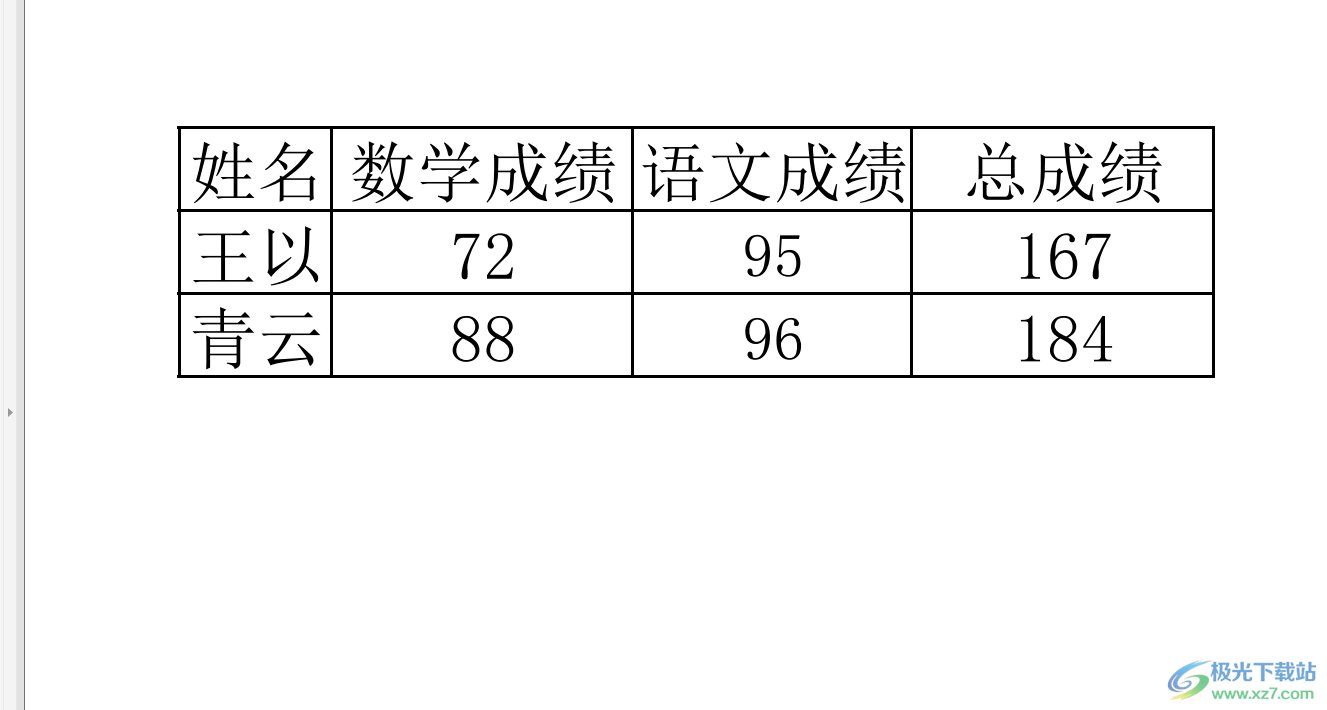
2.接著用戶點擊菜單欄中的編輯選項,在彈出來的選項卡中選擇添加圖像選項

3.可以看到拓展出來的選項卡,用戶選擇其中的從文件中創建圖像選項來添加圖片
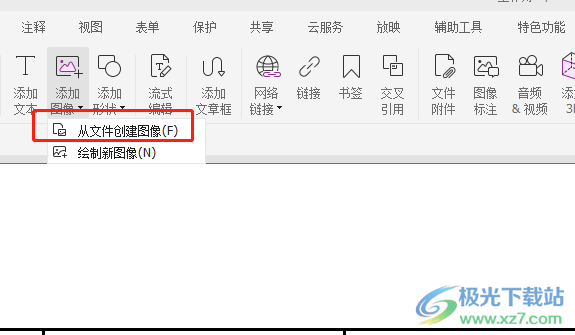
4.在打開的文件夾窗口中,用戶選擇好圖片后按下打開按鈕即可解決問題
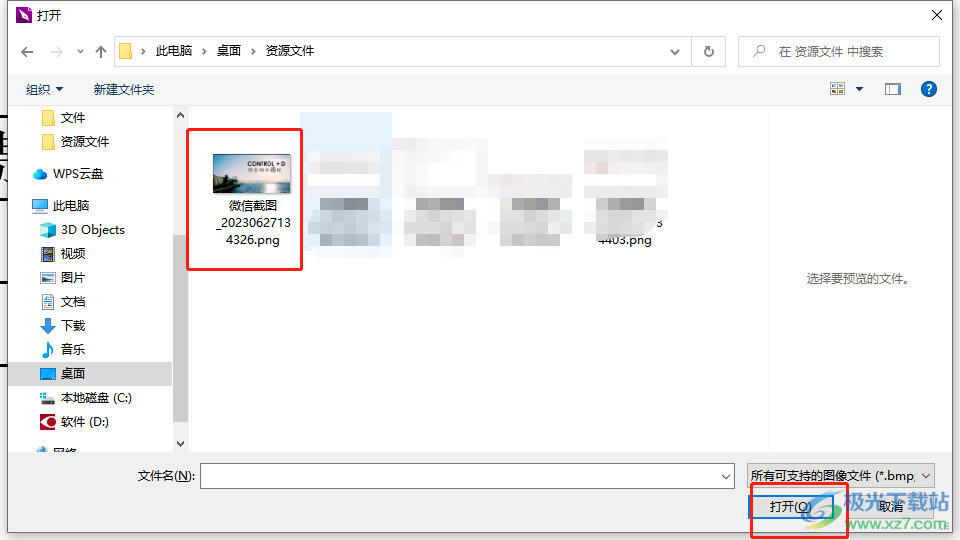
5.這時用戶在頁面上方的菜單欄中點擊注釋選項,將會顯示出相關的選項卡,用戶選擇文本框選項
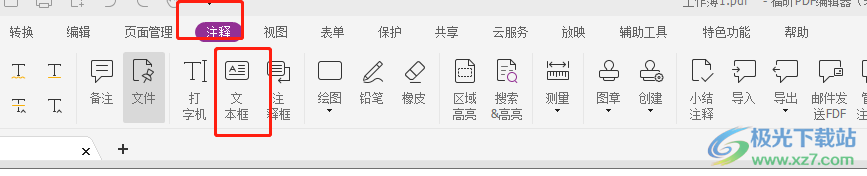
6.然后用戶在圖片上繪制出可以覆蓋上文字的文本框并輸入相關的文本,接著在右鍵菜單中點擊屬性選項
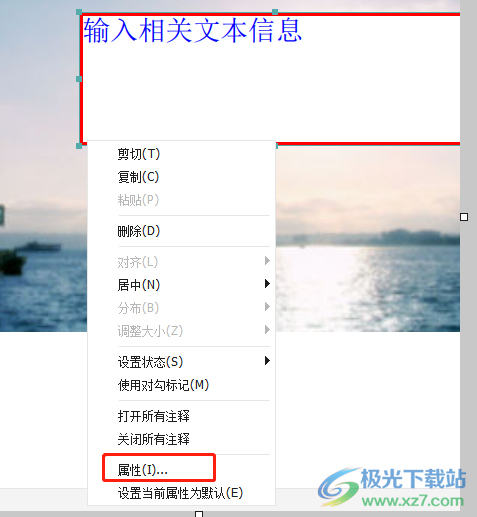
7.在彈出來的文本框屬性窗口中,用戶可以更改其中的文本框填充顏色
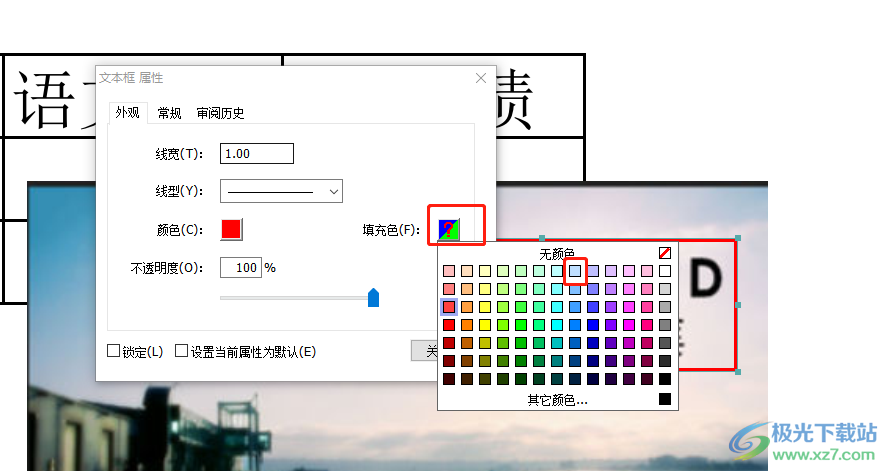
8.設置完成后,就可以發現圖片上的原文字已經被覆蓋完成了修改
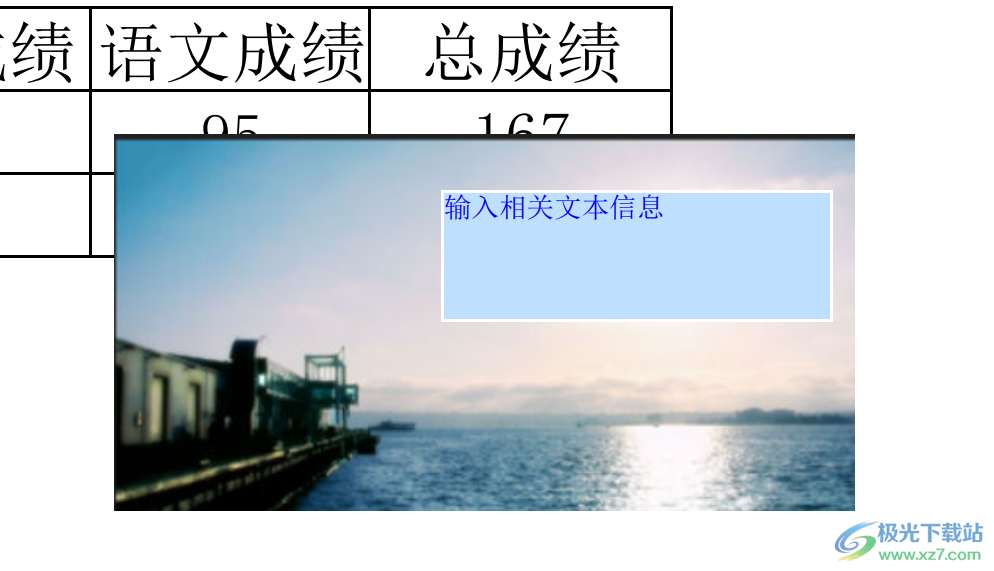
以上就是小編對用戶提出問題整理出來的方法步驟,用戶從中知道了大致的操作過程為點擊編輯——添加圖像——選擇圖片——注釋——文本框——輸入文本信息覆蓋原文字這幾步,方法簡單易懂,因此感興趣的用戶可以跟著教程操作起來。

大小:256 MB版本:v13.3.619.26577環境:WinAll, WinXP, Win7, Win10
- 進入下載
相關推薦
相關下載
熱門閱覽
- 1百度網盤分享密碼暴力破解方法,怎么破解百度網盤加密鏈接
- 2keyshot6破解安裝步驟-keyshot6破解安裝教程
- 3apktool手機版使用教程-apktool使用方法
- 4mac版steam怎么設置中文 steam mac版設置中文教程
- 5抖音推薦怎么設置頁面?抖音推薦界面重新設置教程
- 6電腦怎么開啟VT 如何開啟VT的詳細教程!
- 7掌上英雄聯盟怎么注銷賬號?掌上英雄聯盟怎么退出登錄
- 8rar文件怎么打開?如何打開rar格式文件
- 9掌上wegame怎么查別人戰績?掌上wegame怎么看別人英雄聯盟戰績
- 10qq郵箱格式怎么寫?qq郵箱格式是什么樣的以及注冊英文郵箱的方法
- 11怎么安裝會聲會影x7?會聲會影x7安裝教程
- 12Word文檔中輕松實現兩行對齊?word文檔兩行文字怎么對齊?
網友評論